


© by SvC-Design

Materialen Download Here
******************************************************************
Materialen:
libellulegraphisme_masque15.jpg
(zet je in de maskermap )
libellule_sommeil1.PspSelection
(zet je in de selectiemap)
libellule_texture.jpg
(zet je in je patronenmap)
donnaK08-- scattered stars ~~ 4002.png
j_ai_sommeil_coins.png
libellule_motdart.png
libellulegraphisme_bebe_a_sommeil.png
plume.png
******************************************************************
Filters:
Filter Unlimited 2.0 - Tile &Mirror - Quadrant Mirror
Filter Mura's Meister - Copies
Filter AAA Filter - Good Vabrations
******************************************************************
Dat waren mijn kleuren:
******************************************************************
Werkwijze
Bij gebruik van andere tubes en kleuren, kan de mengmodus en/of laagdekking verschillen
******************************************************************
Algemene voorbereidingen :
Installeer eerst je filters voor je PSP opent !!
Maskers : opslaan in je maskerfolder in PSP, tenzij anders vermeld
Textuur & Patroon : opslaan in je textuurfolder in PSP
Selecties : opslaan in je map Selecties in PSP
Open je tubes in PSP
******************************************************************
We gaan beginnen Veel plezier!
Denk eraan om je werk regelmatig op te slaan
******************************************************************
1.
Open een nieuwe transparante afbeelding van 800x600 pixels
2.
Zet uw verloop op linear
Hoek : 0
Herhalingen : 1
Omkeren aangevinkt
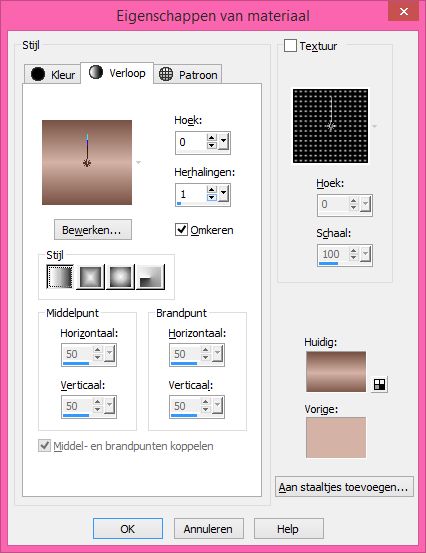
Vul deze laag
3.
Lagen - Nieuwe Rasterlaag
Vul met wit
4.
Open Libellulegraphisme_masque15.jpg
Lagen - Nieuwe Maskerlaag - uit afbeelding

Lagen - samenvoegen - Groep samenvoegen
5.
Zet deze laag op Bleken en verlaag de laagdekking op 50%
6.
Lagen - Samenvoegen - Lagen Zichtbaar samenvoegen
7.
Filter Unlimited 2.0 - Tile & Mirror - Quadrant Mirror
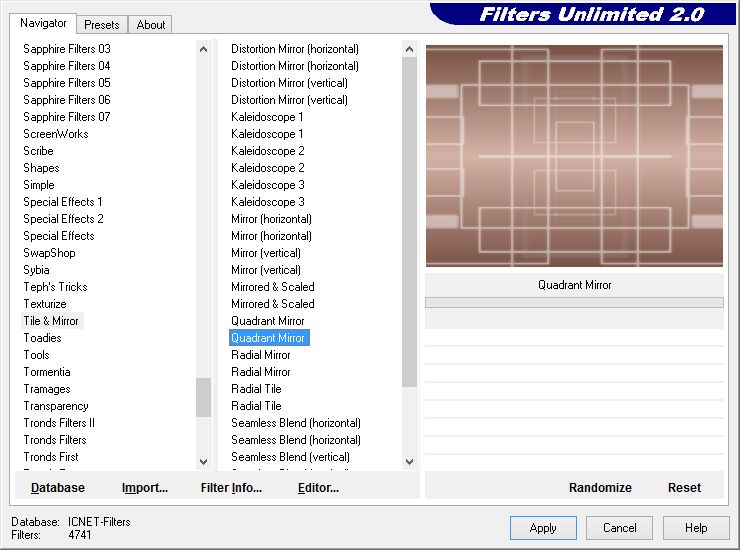
Venster - Dupliceren
(Die hebben we later nog nodig)
8.
Terug naar uw creatie
Lagen - Nieuwe Rasterlaag
Selectie - Selectie laden/opslaan - selectie laden vanaf schijf
en zoek naar libellule_sommeil 1
9.
Open Libellule_texture.jpg
dan ga naar uw verlopen en klik op patronen
en zoek naar Libellule_sommeil 1
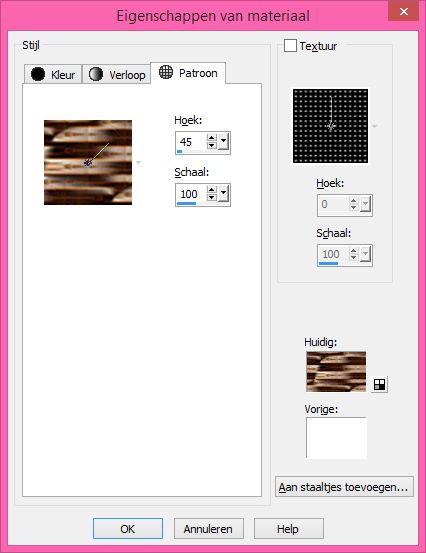
Vul de selectie
10.
Houd dat geselecteerd
Effecten - 3D effecten - afschuining naar binnen
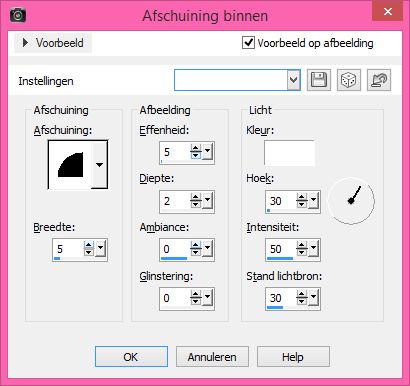
11.
blijf op de bovenste laag
Effecten - 3D effecten - slaschaduw
1/1/60/10 kleur:#000000
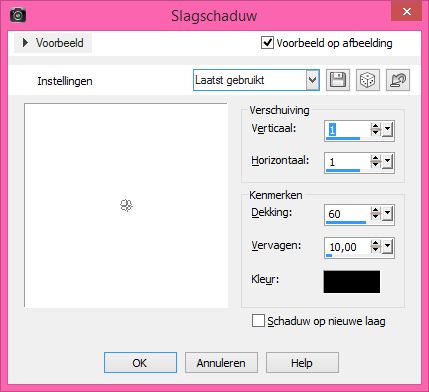
Dan een in negatief
Selectie - Niets Selecteren
12.
Lagen - Dupliceren
Afbeelding - Formaat wijzigen - 80%
ALLE LAGEN NIET AANGEVINKT
13.
Effecten - Vervormingseffecten - Spiraal
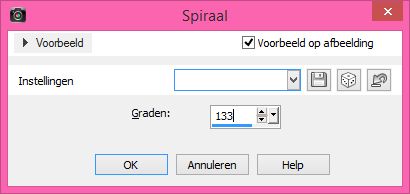
14.
Open libellulegraphisme_bebe_a_sommeil.png
Bewerken - Kopieren
Bewerken - Plakken als nieuwe laag
15.
Effecten - Afbeeldingseffecten - verschuiving
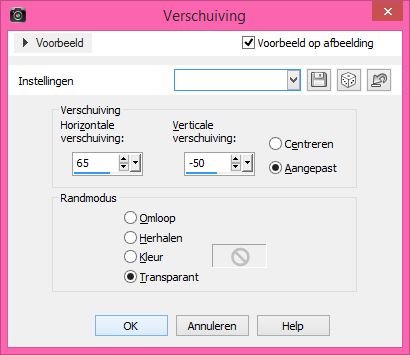
16.
Lagen - Dulpiceren
Je hebt dit nu:
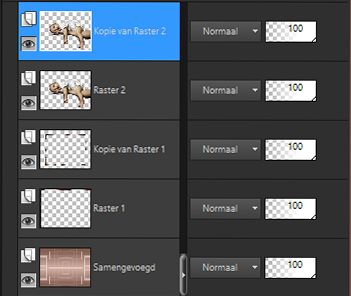
Ga naar raster 2
17.
Aanpassen - Vervagen - Gaussiaanse Vervaging
Bereik op : 15
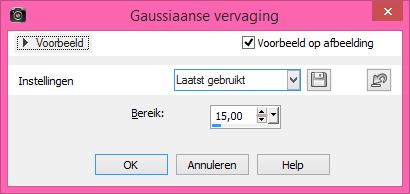
18.
Ga naar de bovenste laag
Effecten - 3D effecten - Slagschaduw
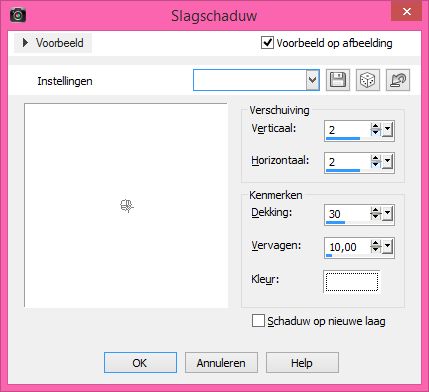
19.
Gan naar de rasterlaag 1
Lagen - schikken - vooraan
20.
Ga nu naar de copie ratser 1
21.
Open plume.png
Bewerken - Kopieren
Bewerken plakken als nieuwe laag
Afbeelding - Formaat wijzigen - 45%
Afbeelding - Vrij Roteren met 30%
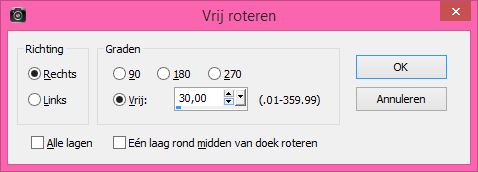
22.
filter mura's Meister - Copies
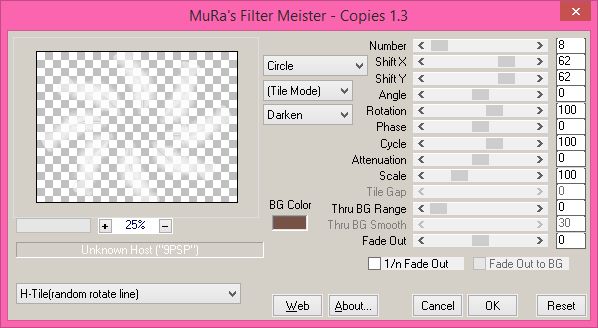
Verlaag de dekking op : 55%
23.
Je hebt dit nu:

uw lagen:
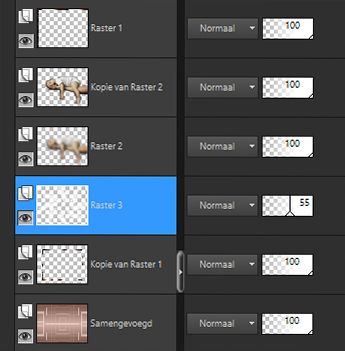
24.
Blijf op deze laag
Open donnaK08-- scattered stars ~~ 4002.png
Bewerken - Kopieren
Bewerken - plakken als nieuwe laag
25.
Aanpassen - kleurtoon en verzadiging- inkleuren
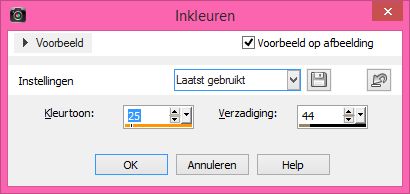
26.
Filter - FM Tools - Metallic Emboss - Standaard
En nog eens die filter
Verlaag die dekking naar 65%
27.
Ga naar de bovenste laag
28.
Open libellule_motdart.png
Bewerken - Kopieren
Bewerken - plakken als nieuwe laag
Effecten - Afbeeldingseffecten - verschuiving
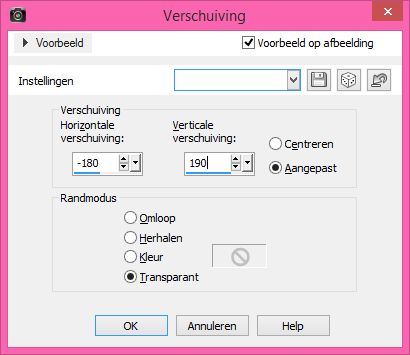
29.
Afbeelding - randen toevoegen - 3 pixels - met kleur 1
Afbeelding - randen toevoegen - 3 pixels - met kleur 2
Afbeelding - randen toevoegen - 50 pixels wit
30.
Klik met uw toverstaf in de rand
haal die achtergrond die in begin van de las aan de kant heb gezet
Bewerken - Kopieren
bewerken - plakken in de selectie
31.
Selectie - laag maken van een selectie
32.
Aanpassen - vervagen - gaussiaanse vervaging
bereik op : 10
33.
Filter - AAA Filters - Good Vabration
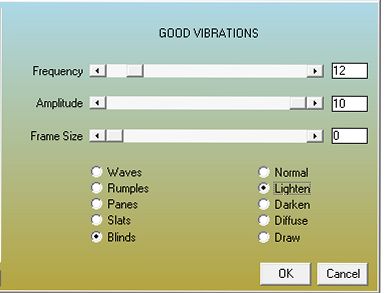
zet deze laag op luminatie oud
34.
Filter Grahics Plus - Cross Schadow - standaard
Verlaag de dekking naar 95%
Selectie - Niets selecteren
35.
Afbeelding - randen toevoegen - 3 pixels - kleur wit
klik met uw toverstaf erin
vul de selectie met die textuur
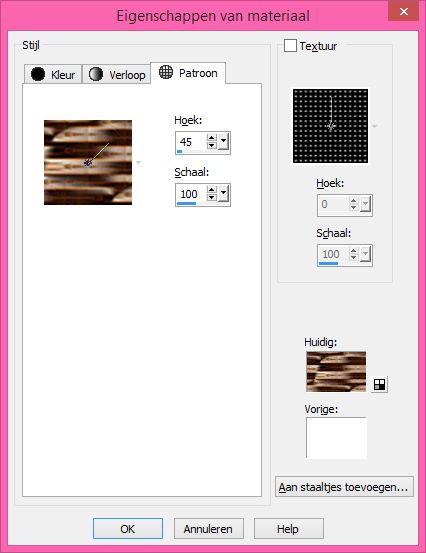
36.
Houd geselecteerd
Effecten - 3D effecten - afschuining naar binnen als voorheen
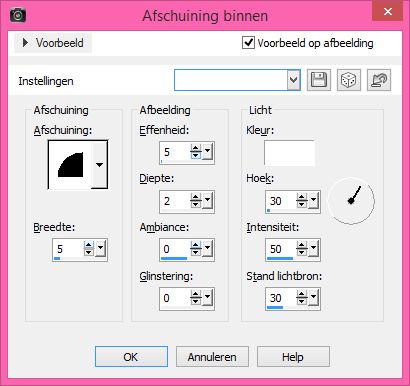
37.
effecten - 3D effecten - slagschaduw
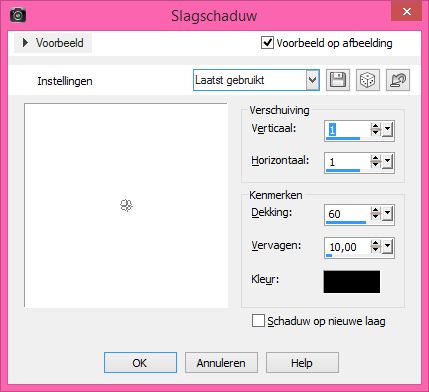
Selectie - Niets selecteren
38.
Afbeelding - randen toevoegen - 3 pixels met kleur # 1
Afbeelding - randen toevoegen - 1 pixel met kleur # 2
39.
Open j_ai_sommeil_coins.png
Bewerken - Kopieren
Bewerken - plakken als nieuwe laag
40.
Zet uw watermerk erop
Lagen - samenvoegen - Alle lagen samenvoegen
opslaan als JPG
Back
Copyright Translation © 2014 by SvC-Design